


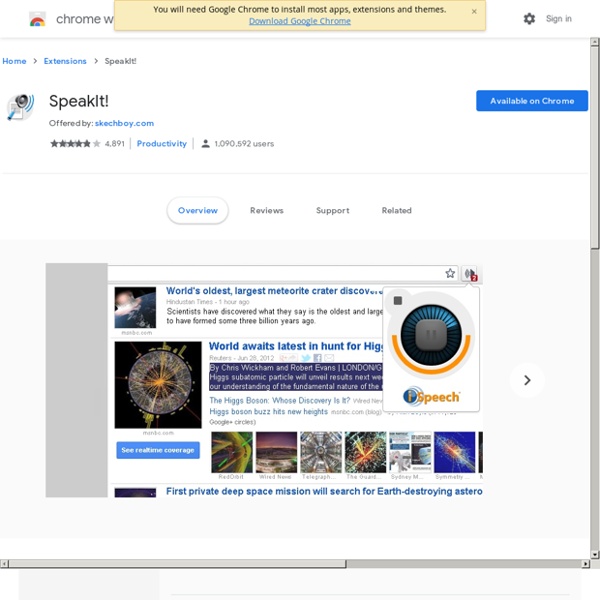
Read fast - Speed Reading Extension DyslexieFont. Police de caractère conçue pour les dyslexiques – Les Outils Tice Dernière mise à jour le 4 septembre 2016 DyslexieFont est une typo, une police de caractères, qui a été conçue par un designer dyslexique pour les dyslexiques. L’objectif est de proposer un outil pour améliorer la lisibilité des textes pour toutes les personnes atteintes de ce trouble de la lecture. DyslexieFont est donc une police de caractère faite pour soigner. Après l’avoir installée sur votre ordinateur, vous pourrez l’utiliser dans tous les programmes que vous utilisez régulièrement. Vous pouvez aussi l’utiliser dans votre navigateur Internet. Un auteur typographe qui a bien étudié son sujet d’autant qu’il est lui même atteint de dyslexie. Cela vaut à peine d’essayer, d’autant que dyslexique ou pas, cette police est avant tout particulièrement lisible. Des licences payantes sont proposées pour une utilisation dans toute une école, collège ou lycée. Lien : DyslexieFont
Kaizena SpeakIt! - Note Free ebooks by Project Gutenberg - Gutenberg Send from Gmail (by Google) Google pour les Dys : Adapter les pages web grâce à la pastille Aidodys Nous l'avions annoncé début décembre, la pastille Aidodys est désormais disponible :Aidodys, l'application en ligne qui adapte la mise en page de textes pour personnes dyslexiques, déficientes visuelles, difficultés passagères ou durables liées à la lecture et aux apprentissages..., annonce une mise à jour complète de son site et la disponibilité d'une extension appelée la "Pastille Aidodys", permettant depuis le navigateur Google Chrome (et prochainement Firefox) de retrouver ses profils de lecture afin d'adapter en un clic le contenu d'une page web. L'utilisation est facile et intuitive : un clic sur la pastille bleue Aidodys ouvre une barre latérale permettant de choisir son profil, puis l'une des trois options proposées : adaptation de toute la page, uniquement la sélection, ou affichage en mode lecture simplifiée et épurée.
Story Starters: Creative Writing Prompts for Kids If you’re looking to inspire your students’ writing and creativity, turn to these fun and exciting writing prompts. Perfect for overcoming writer’s block or even starting a brand-new short story in a different narrative, creative writing prompts can help students begin a new piece with confidence. Plus, these story starters can also encourage students to explore different genres while honing their writing skills. There are a lot of ways you can use writing prompts in your classroom. Try: Reading a book in a genre, then having students use a story starter in that same genre. Take inspiration from classics like Treasure Island and newer popular series like The Bad Guys to explore how to write thrilling adventure stories. You’re part of a pirate crew in search of a long-lost storied treasure trove. Get students excited about adventure stories with these great books: If you’re looking to inspire your students’ writing and creativity, turn to these fun and exciting writing prompts.
Announcify - Note Sound Literacy on the App Store Boomerang for Gmail TTSFox